개발자 홈 프로젝트 아이언사이드
Project Ironsides는 Windows 개발자 홈 실험적인 기능으로, Windows의 "내부적으로 들여다 보기"를 통해 앱의 작동 방식을 더 잘 이해할 수 있습니다.
Project Ironsides를 사용하면 다음을 수행할 수 있습니다.
- 다양한 진단 도구 및 원본에서 데이터를 수집합니다.
- 특별히 대상으로 지정된 Windows 앱의 분석을 위해 데이터를 필터링합니다.
- 가독성을 향상시키기 위해 앱 데이터의 서식을 지정합니다.
- 앱 데이터를 분석하여 성능 및 안정성 문제를 식별합니다.
- 진단 데이터와 도구를 통합된 위치에 결합합니다.
프로젝트 Ironsides 기능 사용
이 기능은 현재 실험 단계로, 먼저 Dev Home을 열고 다음 기능을 켜야 합니다.
설정 -> 실험적 기능 -> 프로젝트 Ironsides로 이동하여 이 기능을 켭니다.
사용하도록 설정되면 개발자 홈 유틸리티 페이지에서 Project Ironsides를 시작할 수 있습니다.
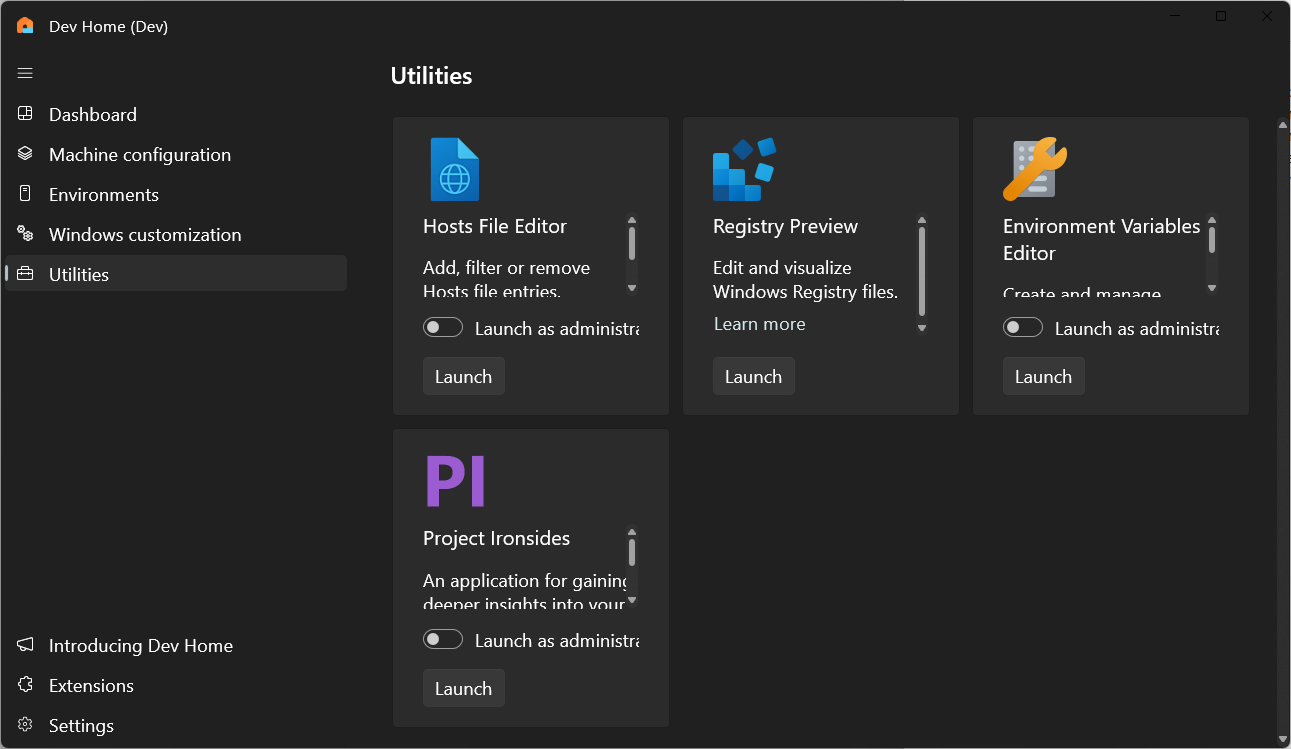
Project Ironsides는 최소 도구 모음으로 시작하여 실행 중인 프로세스, 시스템 전체 CPU 및 메모리 사용량 목록을 수집합니다.

Project Ironsides를 사용하여 Windows 앱 추적을 시작할 수 있는 여러 가지 방법이 있습니다.
프로세스 목록에서 앱을 선택합니다.
Project Ironsides 도구 모음에서 추적하려는 앱 창으로 Finder 도구를 선택하고 끕니다.
Project Ironsides 바로 가기 키를 사용합니다. 바로 가기 키를 사용하려면 대상 앱이 포그라운드에서 활성 상태인지 확인하고 Windows + F12 키를 선택합니다. Project Ironsides 창이 닫혀 Finder 도구를 사용할 수 없는 경우에도 작동합니다.
그런 다음 Project Ironsides는 대상 앱을 분석하고 사용된 프로세스 ID, 모듈 목록, 창 및 애플리케이션 프레임워크를 비롯한 일부 초기 데이터를 보고합니다. 도구 모음 위쪽의 확장 단추를 사용하여 창을 확장합니다.
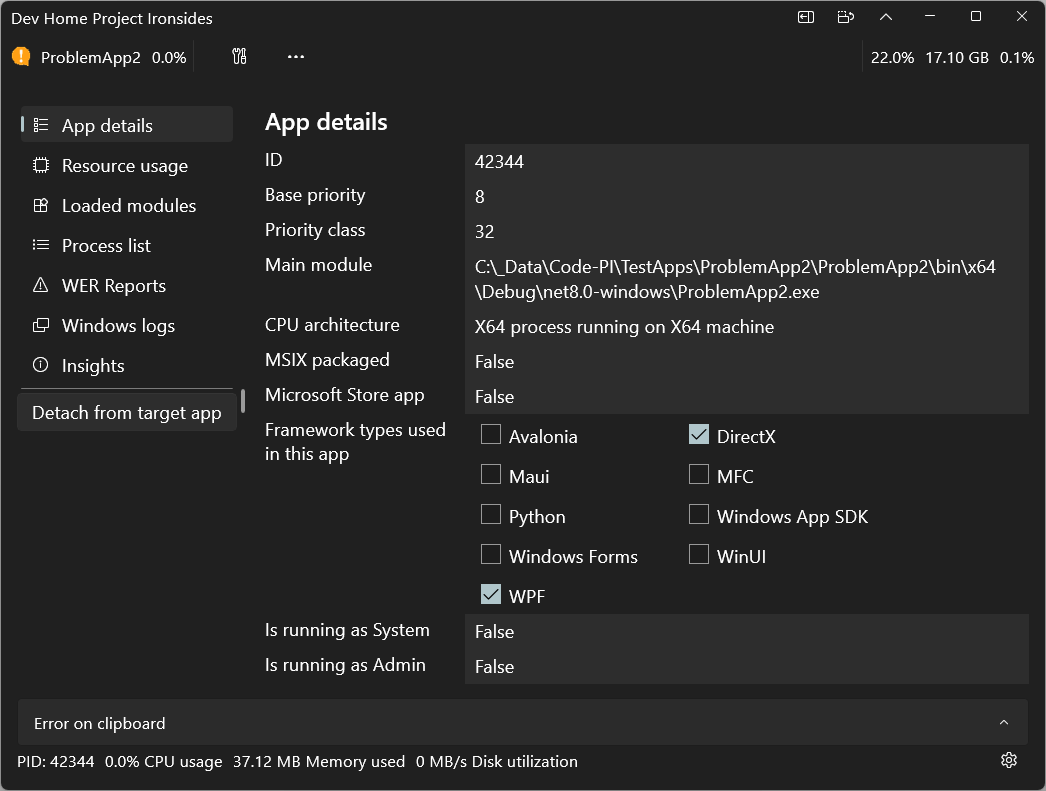
Project Ironsides 데이터 원본
Project Ironsides는 광범위한 원본에서 데이터를 수집하고 해당 데이터에 대한 분석을 수행하며(경우에 따라) 개선 사항을 권장합니다. 수집된 데이터는 Windows 이벤트 로그에서 해당 앱에 대한 이벤트, WER(Windows 오류 보고 크래시 덤프) 및 ETW(Windows용 이벤트 추적)의 보고서를 포함하여 앱과 관련이 있습니다.
Windows 로그 페이지에서 추적할 데이터 원본을 선택할 수 있습니다 . 그런 다음 앱에서 작업하고 문제 시나리오에 대한 단계를 재현할 때 흥미로운 데이터가 여기에 보고됩니다.
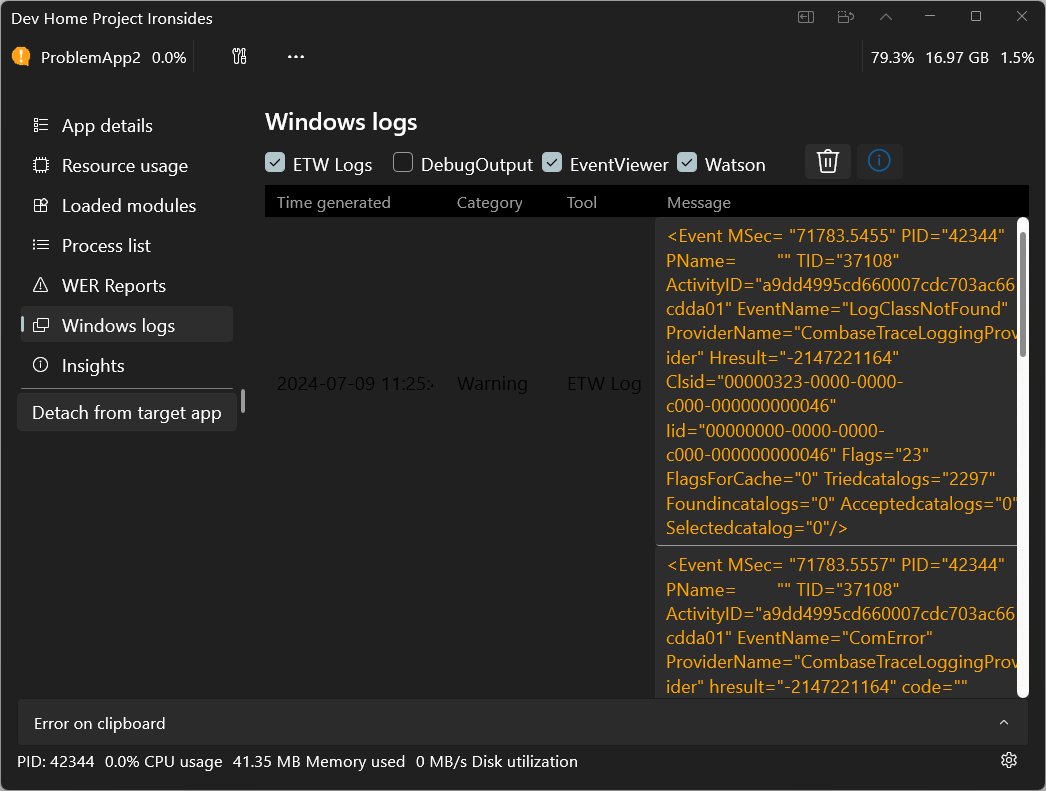
Project Ironsides가 문제의 근본 원인을 식별하고 솔루션을 제안할 수 있는 경우 인사이트 단추가 강조 표시되어 자세한 내용은 Insights 페이지로 이동됩니다.
Project Ironsides 도구
Project Ironsides는 많은 기존 개발자 도구를 대체하는 것을 목표로 하지 않지만 외부 타사 도구 및 Project Ironsides의 자체 내부 진단 기능을 포함하여 앱 분석 도구를 통합할 수 있는 통합된 장소를 제공합니다.
개발자 홈 Project Ironsides에서 외부 타사 진단 도구를 사용하려면 Project Ironsides에 도구를 "등록"해야 합니다. 컴퓨터에 앱을 등록할 수 있습니다. 이 작업을 수행하는 방법에는 두 가지가 있습니다. 둘 다 Project Ironsides 설정 페이지에서 시작합니다.
프로젝트 Ironsides 도구 모음에서 설정을 선택합니다.
추가 도구를 선택한 다음, 개발자 홈 Project Ironsides를 사용하여 외부 도구 등록을 선택합니다.
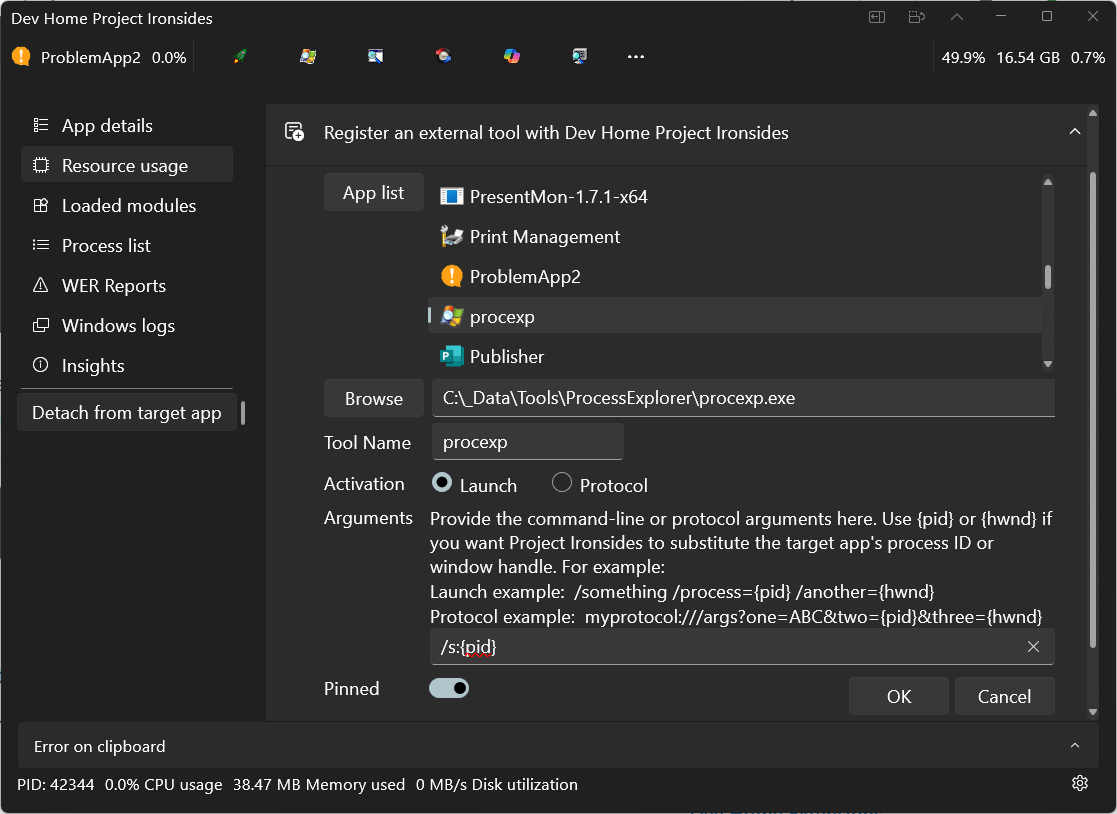
Project Ironsides는 패키지 및 패키지되지 않은 컴퓨터에 설치된 모든 앱 목록을 가져올 수 있습니다. Project Ironsides에서 설치된 앱을 도구로 선택하려면 다음을 수행합니다.
- 설치된 모든 앱 목록을 가져오려면 앱 목록을 선택합니다.
- 해당 목록에서 앱을 선택합니다.
또는 파일 시스템 경로로 도구를 선택하려면 다음을 수행합니다.
- 찾아보기를 선택하여 파일 대화 상자를 표시합니다.
- 추가하려는 도구로 이동합니다.
두 옵션 모두 다음과 같이 계속합니다.
Project Ironsides에서 이 도구를 시작하는 방법을 나타내려면 시작 또는 프로토콜 옵션을 선택합니다.
(선택 사항) 명령줄 또는 프로토콜 인수를 제공합니다. Project Ironsides는 중괄호를 포함하여 미리 정의된 두 개의 변수 {pid} 및 {hwnd}을(를) 인식합니다. 인수에 둘 중 하나(또는 둘 다)를 포함하는 경우 Project Ironsides는 대상 앱의 프로세스 ID 또는 창 핸들을 실행할 때 도구에 전달합니다.
시작 예제:
/something /process={pid} /another={hwnd}프로토콜 예제:
myprotocol:///args?one=ABC&two={pid}&three={hwnd}도구를 등록하면 프로젝트 Ironsides 외부 도구 메뉴에 추가됩니다. 고정된 옵션을 켜면 Project Ironside 도구 모음에도 도구가 표시됩니다.
Project Ironsides는 곧 추가 기능이 제공되는 진화하는 기능입니다.
개발자 홈 유틸리티에 대해 자세히 알아보세요.
Windows developer
피드백
출시 예정: 2024년 내내 콘텐츠에 대한 피드백 메커니즘으로 GitHub 문제를 단계적으로 폐지하고 이를 새로운 피드백 시스템으로 바꿀 예정입니다. 자세한 내용은 다음을 참조하세요. https://aka.ms/ContentUserFeedback
다음에 대한 사용자 의견 제출 및 보기
